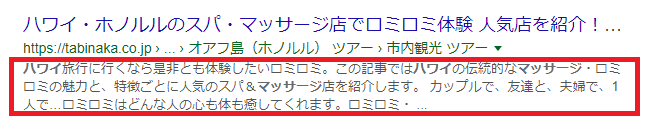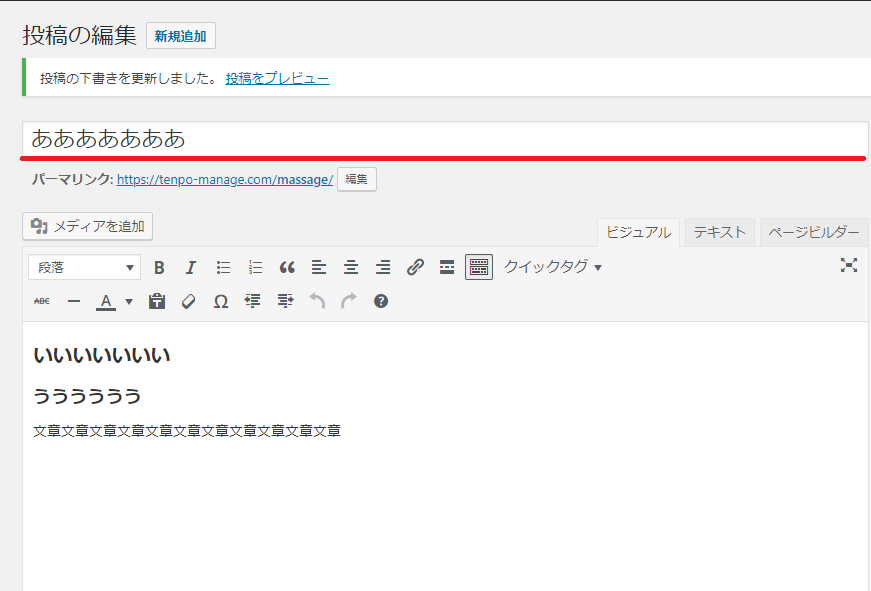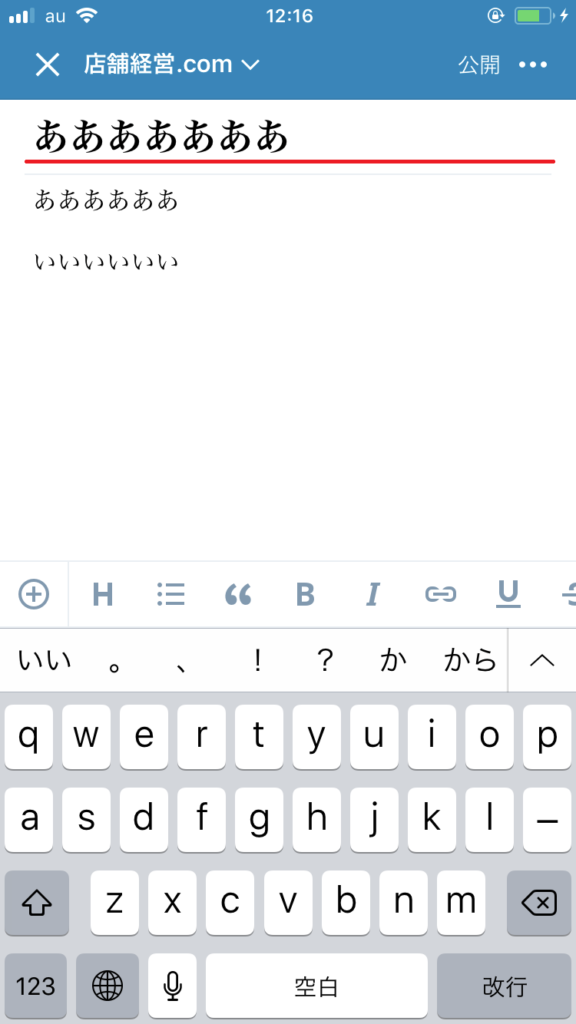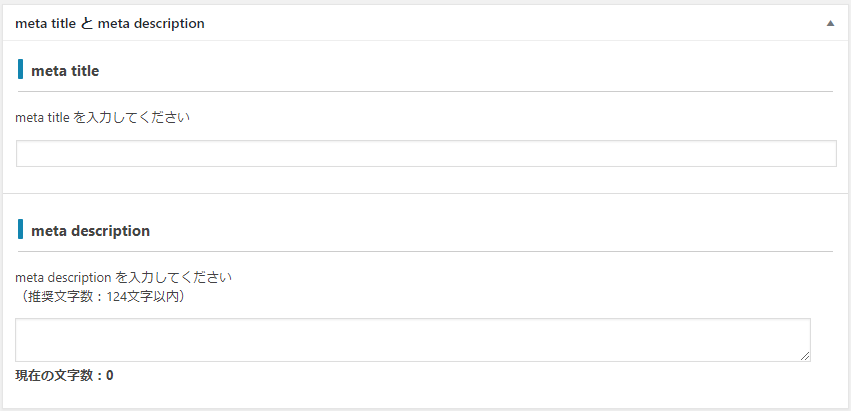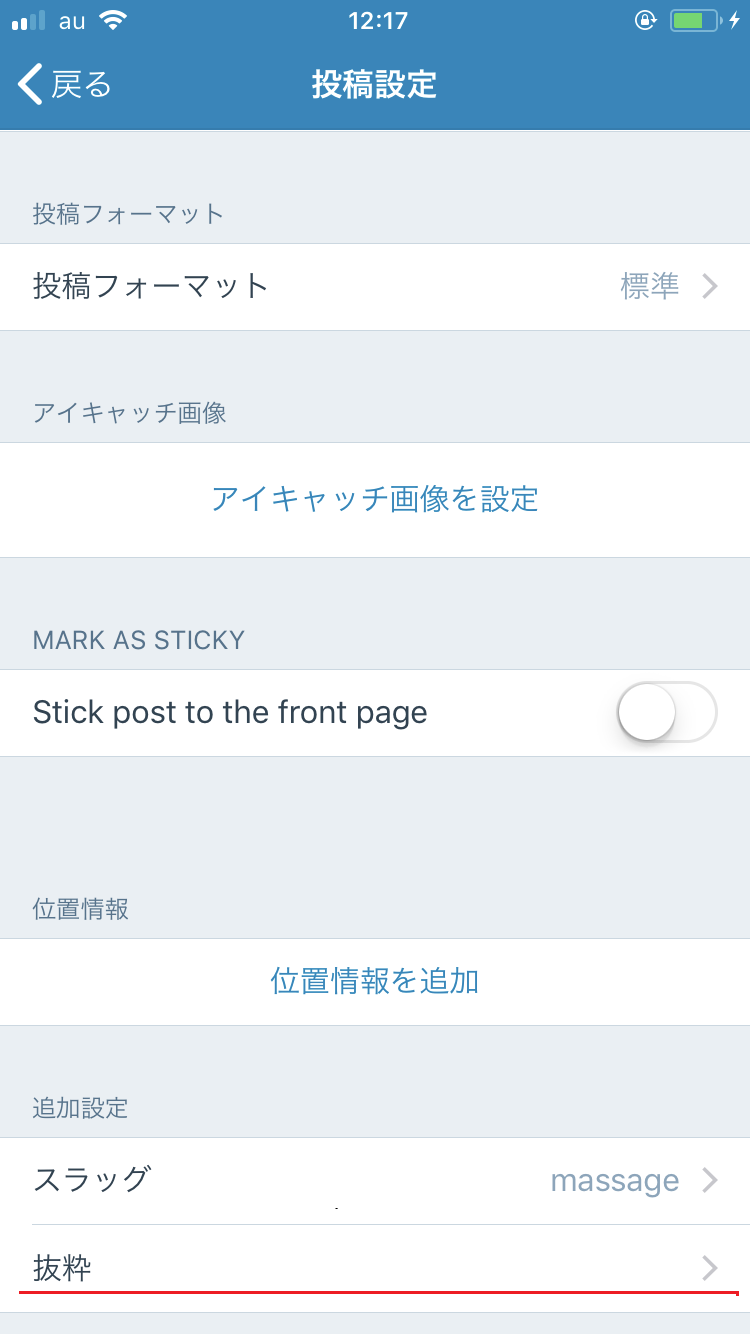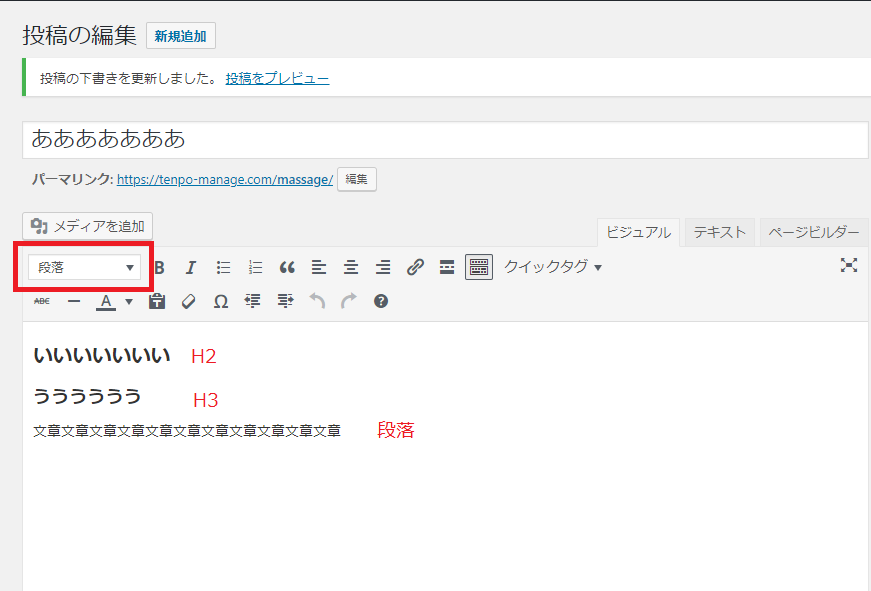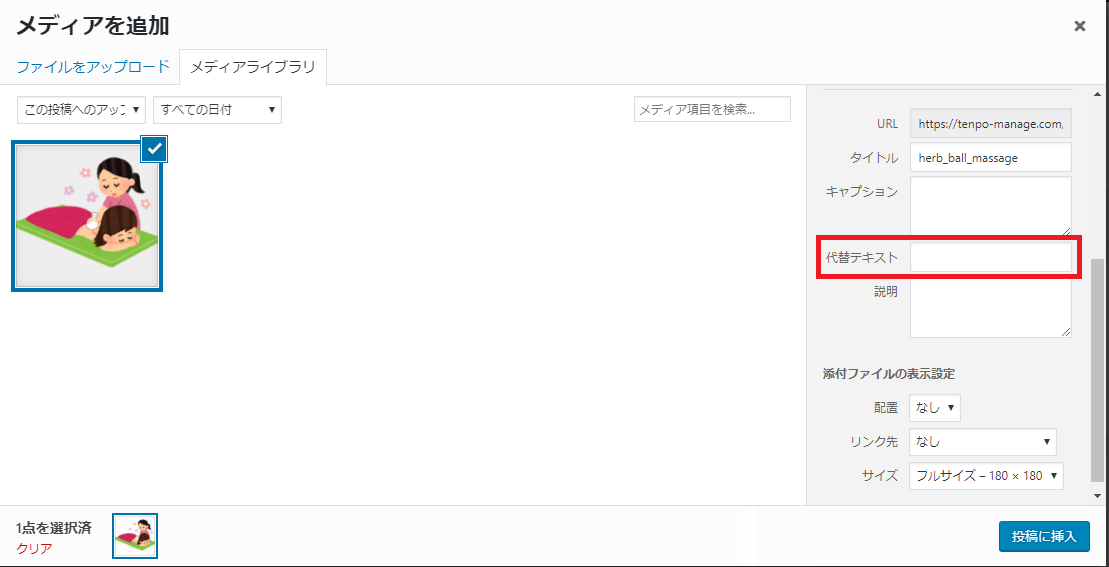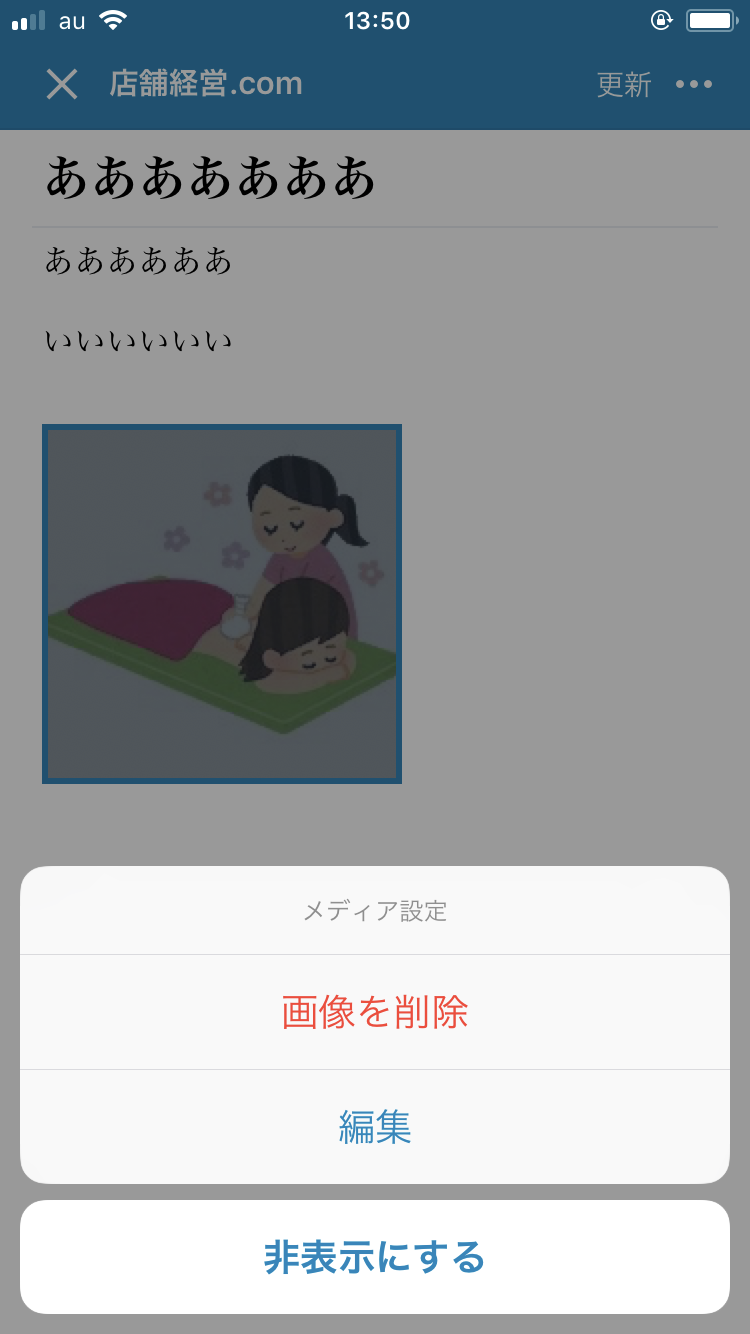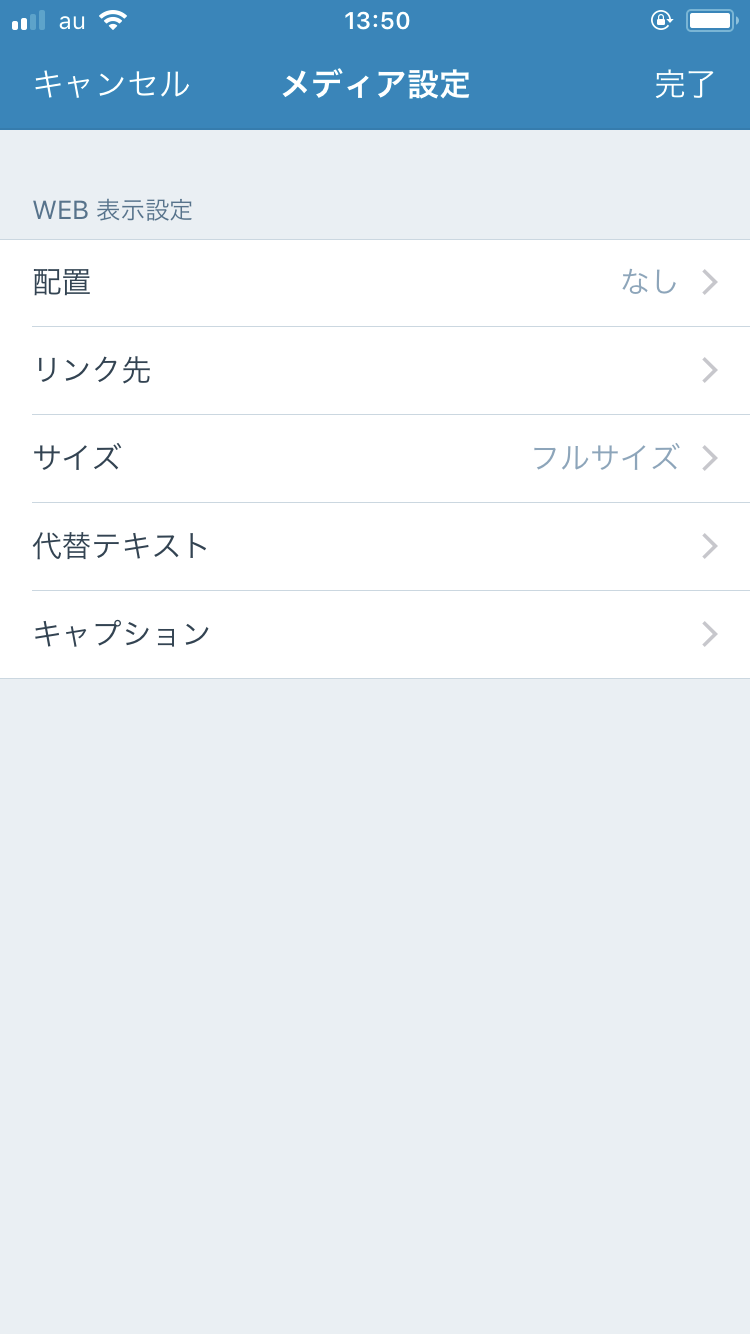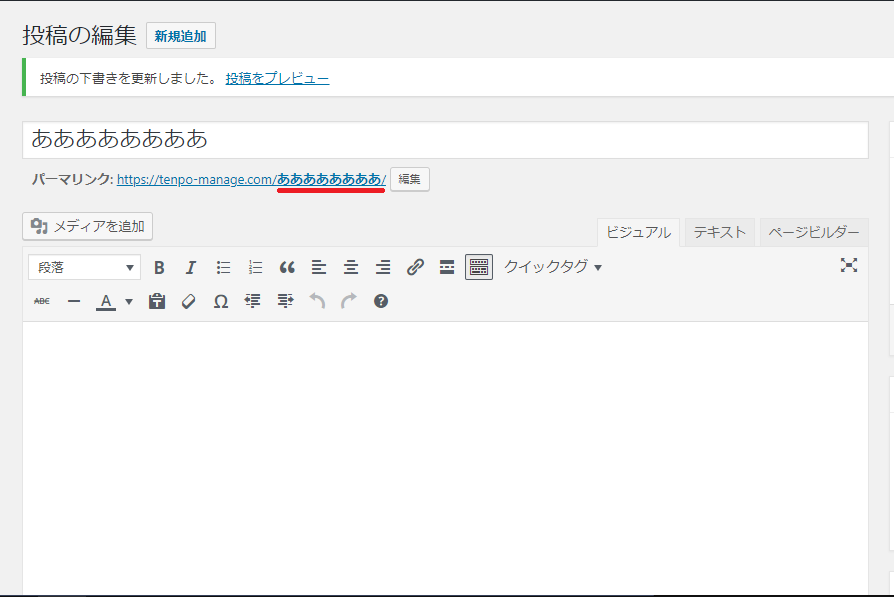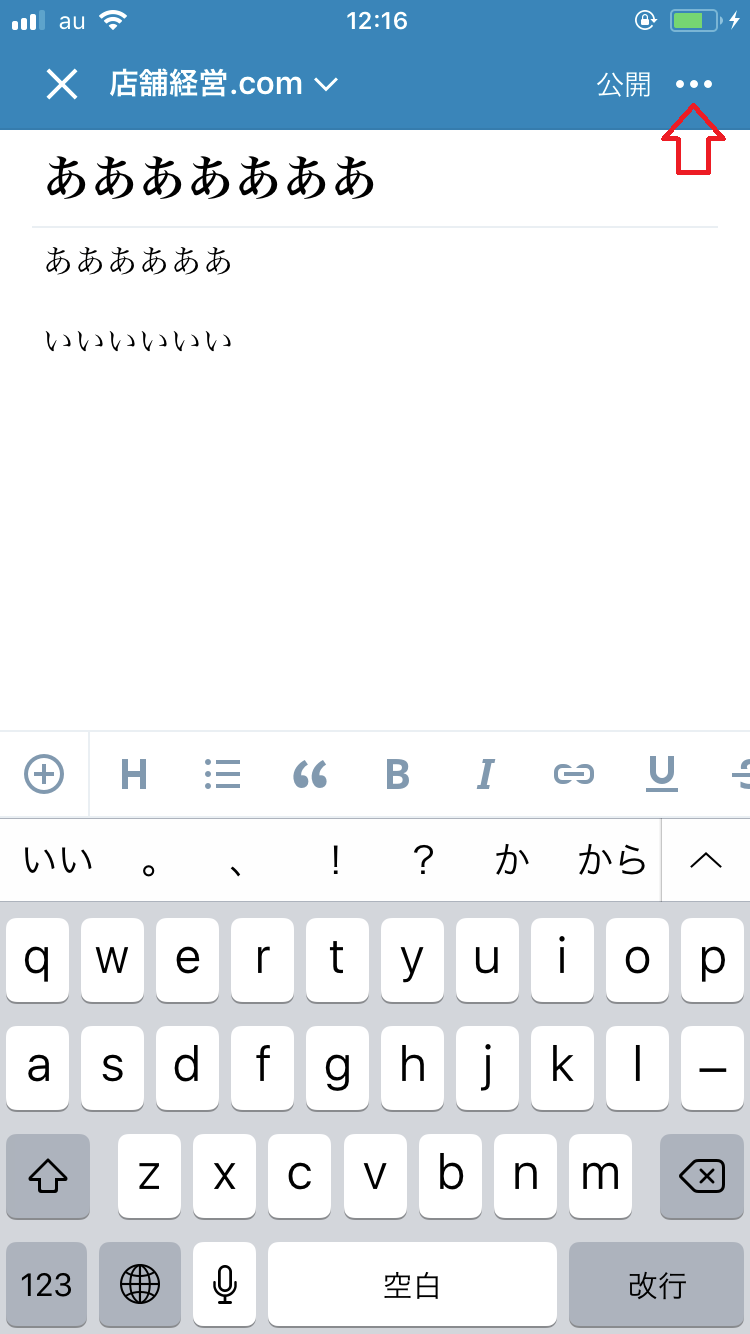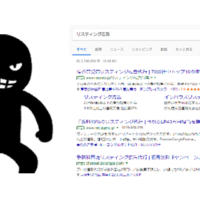web担当者でなくても、経営者や店長がお店のブログを書くケースがあると思います。
せっかくブログを書くならできるだけ検索上位に表示された方がいいですよね。
というわけで、webに詳しくない方でも簡単にSEO(検索上位表示)を意識した書き方を紹介します。
目次
タイトルにこだわる
検索で上位に上げたいキーワードをタイトルに入れます。
例えば、「ハワイ マッサージ」であれば
ハワイでマッサージ店を選ぶ時に注意すべき5つのポイント
という感じです。
文字数は目安32文字以内に収めます。それ以上長いと検索結果に表示された時に切れてしまって、伝えたいことが表示されない可能性があります。
ディスクリプションで興味を引く文章を
ディスクリプションとはその記事の説明文で、検索結果のタイトルの下にこのように表示されます。
ユーザーはタイトルとディスクリプションを読んでその記事をクリックするかどうか判断しますので、興味を引く文章を心がけましょう。
文字数は目安124文字以内で、それ以上長いと一部が表示されない可能性があります。
例えば、
ハワイに着いたらまずマッサージで疲れを取りたい。でも現地のマッサージ店って料金とかチップとかどうなってるんだろう、日本語は通じるんだろうか。そんな不安を解消するために5つのポイントを紹介しています。
という感じです。
見出し(Hタグ)にキーワードを入れて使う
見出しとは記事全体をいくつかのまとまりに分け、そのまとまりのタイトルだと考えてください。見出しに使われているキーワードは相対的に重要だとみなされます。
Hタグは1~6まであり、H1は記事のタイトルに充てられていますので、記事内で使うのはH2からとなり、構造と順番を間違えないように注意しましょう。
例えば
H1ハワイでマッサージ店を選ぶ時に注意すべき5つのポイント
H2料金システムの確認
H3施術料
文章ああああああああ
H3チップ
文章ああああああああ
H2アクセスの確認
H3空港からの距離
文章ああああああああ
H3免税店からの距離
文章ああああああああ
という感じです。
画像にはalt属性を入力する
alt属性とは「代替テキスト」とも呼ばれ、何らかの理由で画像が表示されなかった時にこの代替テキストが表示されます。そのため「この画像は○○の画像ですよ」ということをalt属性に書いておきます。
Googleなど検索エンジンもこのalt属性から画像の内容を把握していると考えられます。
例えばこの写真に、
「ハワイのマッサージ施術風景」

という感じです。
パーマリンクにもキーワードを入れる
パーマリンクとはURLの末尾にある記事固有の文字列で、以下のblog-seo-pointの部分がこれにあたります。
https://xxx-xxxxx.com/blog-seo-point
直接検索順位に関係はありませんが、検索結果にも表示されるので、ユーザーが見て何について書かれているのは分かるようにしておいた方が良いです。
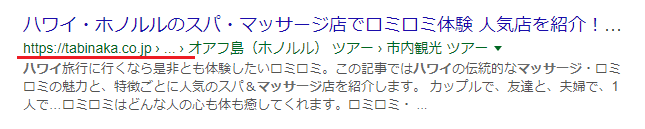
例えば、
https://tenpo-manage.com/hawaii-massage-check-point
という感じです。
いかがでしたでしょうか。
店舗の方が書く普段のブログはもう少し雑記的な感じになると思いますが、どちらにしてもこのポイントに沿って書いておいて損は無いです。
ワードプレスでの操作方法
5つのポイントを、ワードプレスでの具体的な操作方法で紹介します。
タイトルの設定方法
パソコンの管理画面からタイトルを設定する方法
赤線の引いてあるああああああああと入力してある部分がタイトルです。ここに32文字以内で任意のタイトルを入力します。
スマホアプリからタイトルを設定する方法
赤線の引いてあるああああああああと入力してある部分がタイトルです。
ディスクリプションの設定方法
パソコンの管理画面からディスクリプションを設定する方法
meta descriptionと書いてある項目に興味を引きそうな説明文を入力します。
スマホアプリからディスクリプションを設定する方法
記事作成画面の右上にある…をクリックすると、いくつか選択肢が出てくるので「投稿設定」というボタンをクリックします。そして次の画面で「抜粋」という箇所をタップして入力します。
見出しの設定方法
パソコンの管理画面から見出しを設定する方法
入力したテキストを選択し、四角の赤枠で囲ってある「段落」というところをクリックすると「見出し1、見出し2、見出し3…」と、プルダウンメニューが出てくるので適切なものを選択します。
スマホアプリから見出しを設定する方法
記事投稿画面に「H」という項目があり、ここをクリックすると「見出し1、見出し2、見出し3…」と、プルダウンメニューが出てくるので適切なものを選択します。
alt属性の設定方法
パソコンの管理画面からalt属性を設定する方法
記事にメディアを追加すると右側に設定画面が出てきますので、四角の赤枠で囲った「代替テキスト」の枠に「マッサージ」など、画像に関するキーワードを入力します。
スマホアプリからalt属性を設定する方法
アップロードした画像を長押しすると、画像編集するボタンが出てきます。そこをクリックして次のページで「代替テキスト」を入力します。
パーマリンクの設定方法
パソコンの管理画面からパーマリンクを設定する方法
この図で赤線の引いてある「ああああああああ」の部分を、横にある編集ボタンを押して変更します。
スマホアプリからパーマリンクを設定する方法
記事作成画面の右上にある…をクリックすると、いくつか選択肢が出てくるので「投稿設定」というボタンをクリックします。そして次の画面で「スラッグ」という箇所をタップして入力します。
以上が紹介した5つのポイントを、ワードプレスで操作する方法です。
サイトを作るまでは外注し、ブログや新着情報の更新は自分でできるのがワードプレスの良いところです。